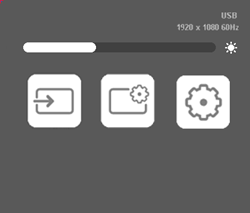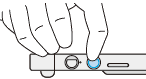Menu
| Para abrir o Menu, pressione o botão de menu no lado direito do seu dispositivo.
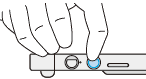
|
No Menu, você pode fazer as seguintes alterações:
- Atualizar manualmente a fonte de entrada.
- Ajustar o brilho da tela.
- Ajustar as configurações de exibição integradas.
- Executar uma redefinição de fábrica, definir o idioma do dispositivo e muito mais.
Todas as opções do menu estão descritas na tabela abaixo.
|
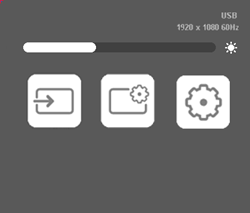
|
Dica: Use a caneta para selecionar as opções do menu.
Observação: Um botão de cor clara significa ligado; um botão de cor escura significa desligado.
| Opção do menu |
Ícone |
Descrição |
 |
Use o controle deslizante na parte superior do Menu para ajustar o brilho da tela.
|
| Fonte de entrada |
 |
A fonte de entrada padrão é Auto, que detectará automaticamente a porta à qual seu computador está conectado. Você pode usar a configuração Fonte de entrada para selecionar manualmente uma porta: HDMI ou USB.
|
| Configurações de exibição |
 |
Consulte Configurações de exibição integradas.
|
| Outras configurações |
 |
A opção Outras configurações permite definir os seguintes recursos:
| Idioma | Define o idioma do dispositivo. |
| Transparência do menu | Controla a transparência do Menu. |
| Luminância LED | Controla o brilho do LED de status de energia. |
| Botão liga/desliga | Escolha se deseja desligar apenas a tela (e não o dispositivo Cintiq inteiro) para manter a conexão e retornar rapidamente ao trabalho. |
| Restauração de fábrica | Use esta opção se precisar redefinir todas as Configurações de exibição integradas e as configurações do menu Wacom. |
|